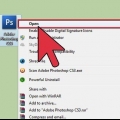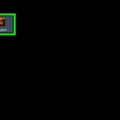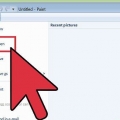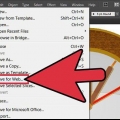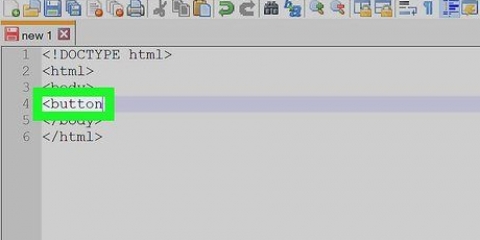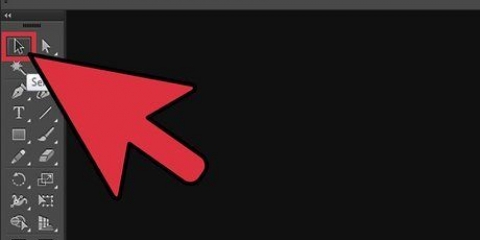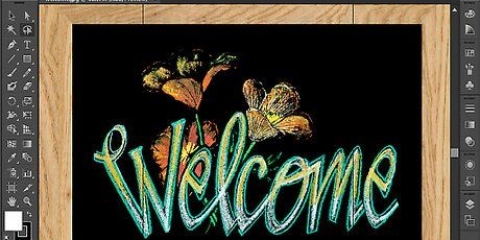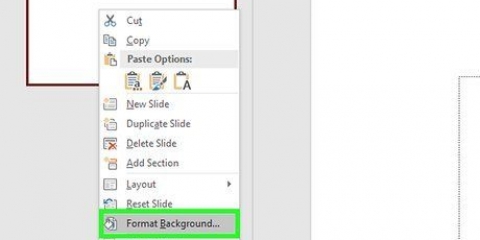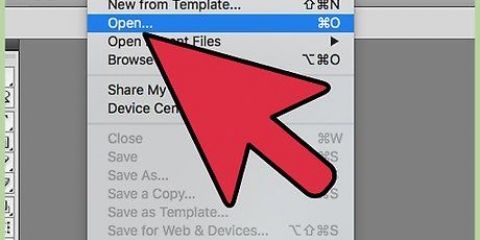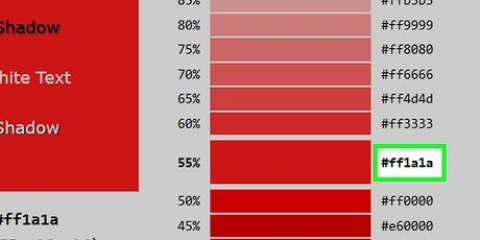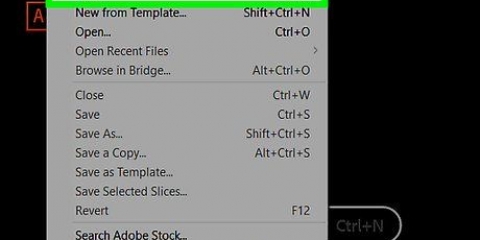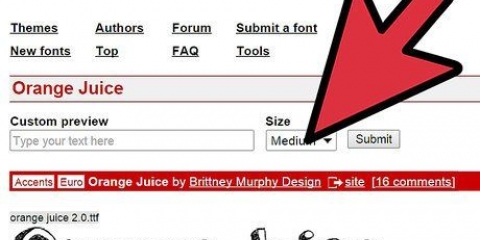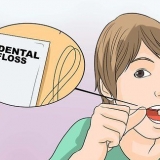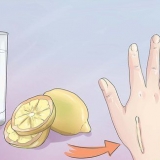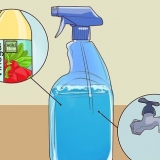Cambiar el color de fondo en adobe illustrator
Aprende a cambiar el color de fondo o el color del lienzo en Adobe Illustrator para ver cómo se verá una imagen sobre un fondo de color, así también podrás hacerte una idea de cómo se verá sobre un papel de color para ver. Son solo unos pocos pasos sencillos y le mostraremos cómo funciona aquí.
Pasos

1. Comienza a abrir cualquier imagen. Para esta guía usaremos una imagen de un destornillador.

2. Ocultar mesas de trabajo. Ir al menú Monitor y seleccione Ocultar mesas de trabajo. Alternativamente, también puede usar la combinación de teclas, Shift + Command + H (PC: Shift + Ctrl + H).

3. Ajustar la configuración del documento. en el menú Archivo elegirte Configuración del documento... o presione Opción+Comando+P (PC: Ctrl + Alt + P).

4. Ajustar el color de la cuadrícula superior. En la ventana de configuración del documento final, configure el color de la cuadrícula a su gusto.
Después de elegir los colores, marque la casilla Simula papel de colores y haga clic OK.

5. Ahora ha cambiado el color de fondo de su imagen.
Consejos
Aprenda los comandos y atajos de teclado más importantes para hacer que su flujo de trabajo sea significativamente más rápido.
Artículos sobre el tema. "Cambiar el color de fondo en adobe illustrator"
Оцените, пожалуйста статью
Similar
Popular